Сделайте полную резервную копию телефона Android с / без рута
Чтобы быть уверенным, что вы никогда не потеряете свои данные, важно своевременно делать их резервную копию. К счастью, существует множество способов выполнить полное резервное копирование Android. В этом посте мы познакомим вас с различными способами создания полной резервной копии Android как на рутированном, так и на нерутированном устройстве. Начнем!
- Часть 1: Полное резервное копирование Android с помощью SDK без рута (отнимает много времени)
- Часть 2: Как сделать полную резервную копию Android с помощью DrFoneTool – Резервное копирование телефона (Android) (решение в один клик)
- Часть 3: Полное резервное копирование Android с помощью приложения Orange Backup (требуется root)
Часть 1: Полное резервное копирование Android с помощью SDK без рута (отнимает много времени)
Если у вас нет рутированного телефона, создание полной резервной копии вашего устройства может быть немного утомительным. Тем не менее, с Android SDK вы наверняка сможете это сделать. Если вы хотите выполнить полное резервное копирование Android без рутирования устройства, вы можете воспользоваться помощью Android SDK. С помощью этого метода вы сможете сделать резервную копию своих данных в своей системе и впоследствии восстановить их. Правда, перед этим нужно скачать последнюю версию Android SDK и установите его в своей системе. Вы можете получить это справа
Кроме того, вам необходимо включить опцию USB Debugging на вашем устройстве. Для этого откройте «Настройки» > «О телефоне» и семь раз коснитесь «Номер сборки». Это активирует параметры разработчика. Теперь зайдите в «Параметры разработчика» (в разделе «Настройки») и включите функцию «Отладка по USB».
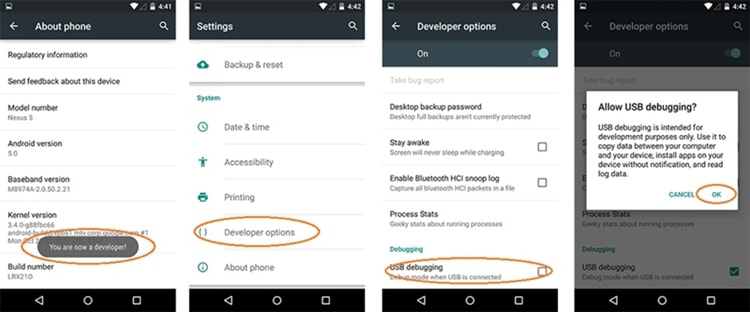
Большой! После выполнения всех требований выполните следующие действия, чтобы выполнить полное резервное копирование Android с помощью инструмента Android SDK.
1. Начните с подключения телефона Android к системе с помощью USB-кабеля. Ваш телефон может получить всплывающее сообщение о разрешении на отладку по USB. Просто согласитесь с этим и откройте командную строку в вашей системе.
2. Теперь перейдите в место, где вы установили ADB. В большинстве случаев он находится в «C: UsersusernameAppDataLocalAndroidsdkplatform-tools».
3. После этого введите команду «adb backup –all», чтобы сделать полную резервную копию Android вашего устройства. Это потребует резервного копирования данных приложения и системных данных. Резервная копия будет сохранена как «backup.ab».
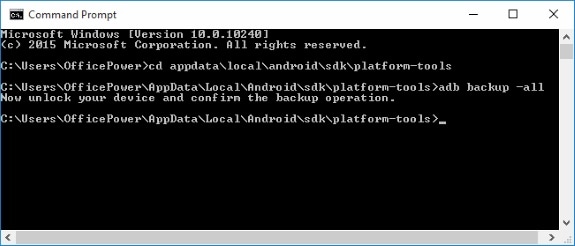
4. Вы всегда можете изменить команду выборочного резервного копирования. Например, вы можете добавить «-apk» после команды «adb backup», чтобы сделать резервную копию приложений. «-noapk» не будет делать резервную копию вашего приложения. Кроме того, «-shared» сделает резервную копию данных на SD-карте.
5. После подачи нужной команды на телефон придет подсказка. Введите пароль шифрования (он используется для последующего восстановления данных) и нажмите на опцию «Резервное копирование моих данных», чтобы сделать полную резервную копию Android.

Все, что вам нужно сделать, это просто подождать некоторое время, пока система сделает резервную копию вашего устройства.
Часть 2: Как сделать полную резервную копию Android с помощью DrFoneTool – Резервное копирование телефона (Android) (решение в один клик)
Если вы хотите сделать полную резервную копию вашего устройства, вы должны предоставить DrFoneTool – резервное копирование телефона (Android) попытка. Одним щелчком мыши вы можете сделать полную резервную копию своего устройства Android и восстановить ее в любое время. Приложение работает как для корневых, так и для некорневых устройств. Он является частью набора инструментов DrFoneTool и совместим с более чем 8000 различных устройств Android.
DrFoneTool – Резервное копирование телефона (Android) обеспечивает безопасный и надежный способ выполнения полного резервного копирования Android одним щелчком мыши. Даже если ваше устройство не рутировано, вы можете сделать обширную резервную копию данных, таких как изображения, видео, контакты, SMS, календарь, приложения и многое другое. С рутированным устройством вы получите дополнительное преимущество, даже резервное копирование данных приложений. Чтобы выполнить полное резервное копирование Android, просто выполните следующие действия.

DrFoneTool – резервное копирование телефона (Android)
Гибкое резервное копирование и восстановление данных Android
- Выборочное резервное копирование данных Android на компьютер одним щелчком мыши.
- Предварительный просмотр и восстановление резервной копии на любых устройствах Android.
- Поддерживает устройства 8000 + Android.
- Во время резервного копирования, экспорта или восстановления данные не теряются.
1. Загрузите DrFoneTool – Резервное копирование телефона (Android) с официального сайта. Установите его в своей системе и открывайте, когда будете готовы. Из всех вариантов вы попадете на экран приветствия, выберите «Резервное копирование телефона» и продолжите.

2. Подключите ваше устройство к системе и разрешите отладку по USB. Приложение автоматически обнаружит ваш телефон и предложит различные варианты. Нажмите «Резервное копирование», чтобы продолжить.

3. Теперь просто выберите тип данных для резервного копирования. Вы всегда можете выбрать любой тип или тип файлов, которые хотите сохранить. Когда вы закончите, нажмите кнопку «Резервное копирование», чтобы начать процесс.

4. Устройтесь поудобнее и расслабьтесь, пока приложение начнет делать резервную копию вашего устройства. Это также сообщит вам о прогрессе. Убедитесь, что вы не отключили свое устройство от системы и дайте ему некоторое время для создания резервной копии.

5. Как только приложение сделает полную резервную копию вашего устройства, оно сообщит вам об этом следующим поздравительным сообщением. Теперь вы можете безопасно удалить свое устройство или даже просмотреть данные новой резервной копии, щелкнув параметр «Просмотреть резервную копию».

Вот и все! Всего одним щелчком мыши вы можете выполнить полное резервное копирование Android с помощью этого замечательного инструмента.
Часть 3: Полное резервное копирование Android с помощью приложения Orange Backup (требуется root)
Если у вас есть рутированное устройство, вы также можете сделать его резервную копию с помощью приложения Orange Backup. В настоящее время он поддерживает восстановление EX4, TWRP и CWM и не работает на устройствах без рута. Вы можете сделать полную резервную копию Android с помощью приложения Orange Backup, следуя этим инструкциям.
1. После успешной установки приложения запустите его на своем устройстве и предоставьте ему root-доступ. Он может автоматически обнаружить ваше устройство, но если это не сработает, вы увидите следующий экран. Здесь вы можете вручную выбрать свое устройство и марку.
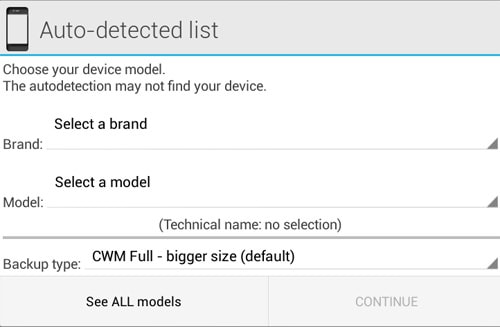
2. Теперь выберите «тип резервного копирования», который вы хотите, чтобы приложение выполняло. Это может зависеть от вашего устройства или ваших требований.
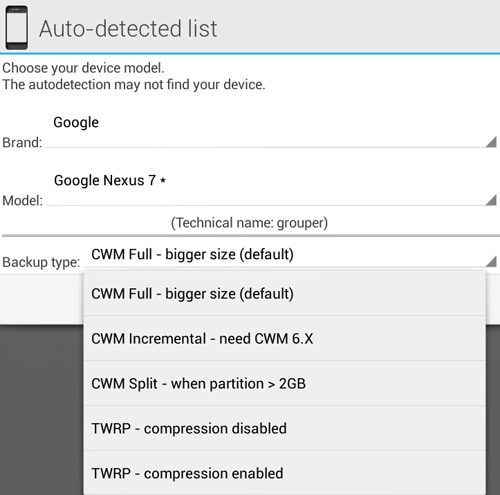
3. Когда это будет сделано, просто нажмите кнопку «Продолжить», чтобы продолжить.
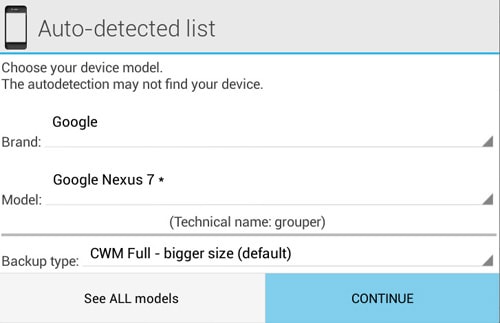
4. Приложение попросит вас настроить поддержку облака. Вы можете просто выбрать предпочтительный вариант и нажать на кнопку «Настроить».
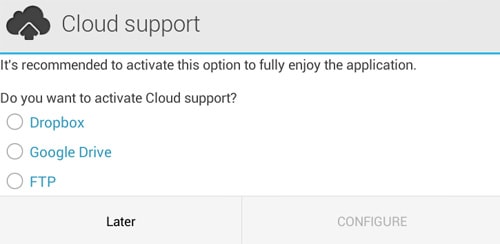
5. Просто нажмите на значок волшебной палочки, чтобы запустить опцию резервного копирования. Нажмите на кнопку «Пуск», чтобы запустить его.
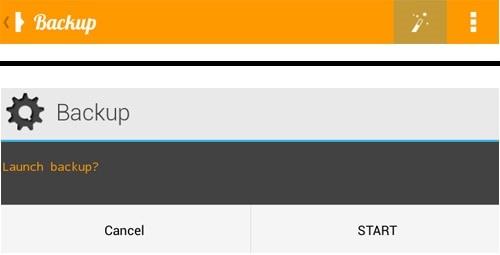
6. Дайте приложению некоторое время, пока оно сделает резервную копию ваших данных. Старайтесь не останавливать процесс между ними.
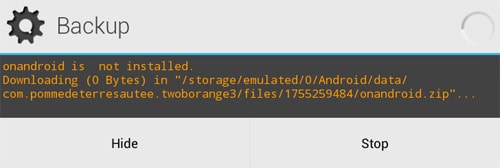
7. Как только приложение сможет сделать полную резервную копию вашего устройства, оно сообщит вам об этом. Ваш экран будет выглядеть примерно так.
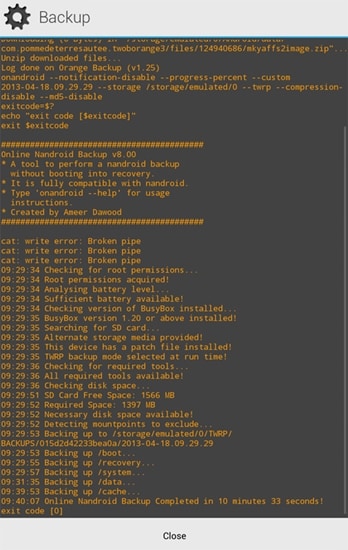
Это означает, что приложение сделало полную резервную копию Android вашего устройства.
Мы уверены, что после изучения этого информативного руководства у вас не возникнет проблем с выполнением полного резервного копирования Android. Неважно, есть ли у вас рутированный или нерутированный телефон, с этими опциями вы сможете без особых проблем сделать полную резервную копию Android. Не стесняйтесь обращаться к нам, если у вас есть какие-либо сомнения.
последние статьи

